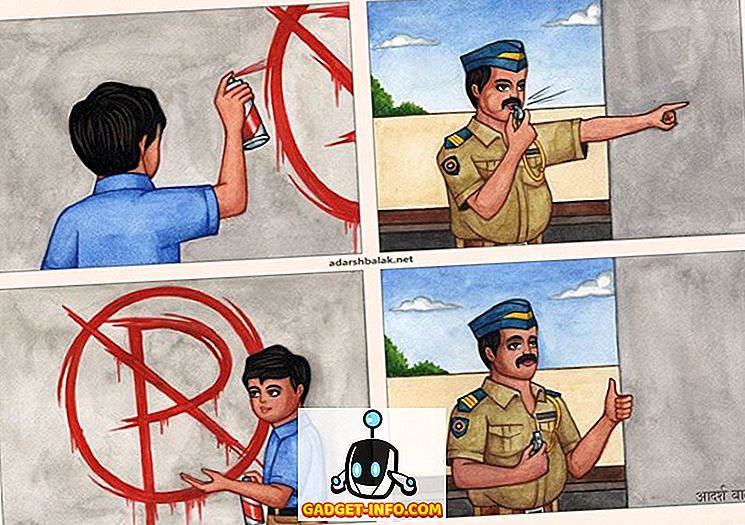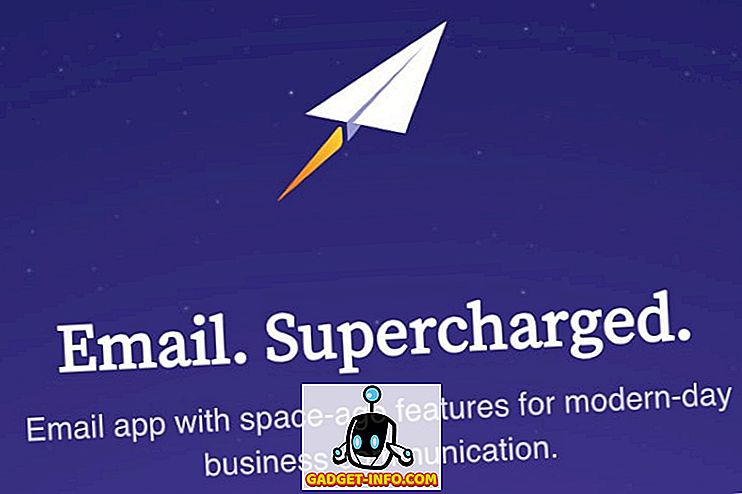私たちのコンピュータ上のデータ全体をバックアップすることは、私たち全員が従わなければならない良い習慣です。 このプロセスは、最初に実行するときに時間がかかる場合がありますが、長期的に見て大きな利益をもたらします。 このために、Code42のCrashPlanは利用可能な最高のサービスの1つです。 しかし残念なことに、同社は消費者重視の「CrashPlan for Home」製品を閉鎖することを計画しています。 あなたがこのサービスの既存のユーザーであるならば、あなたは適切なCrashPlanの代替品を見つけるためにサービスの閉鎖と60日の無料延長を記載したEメールを受け取ったかもしれません。 それで、あなたがまだ最も良いものを見つけていないならば、 ここであなたが使うことができる上の8つのCrashPlan選択肢のリストは以下の通りです:
1.バックブレイズ
非常にシンプルなアプローチをとるBackblazeは、最も使いやすいクラウドバックアップサービスの1つであり、間違いなく最高のCrashPlanの代替手段です。 このリストは特定の順番ではありませんが、Backblazeは最も確実に最高のスポットに値します。 CrashPlanの個人向け年間59.99ドルプランと比較して、年間50ドルの単一価格プランを提供している。 このサービスが際立っているドメインの1つはユーザーエクスペリエンスです。 CrashPlanとは異なり、バックアップしたいファイルを指定するためにコンピュータ上のさまざまなパスを調べる必要はありません。 代わりに、Backblazeはあなたがあなたがバックアップしたいファイルフォーマットを指定することを可能にし、それは他のすべての面倒を見る。 不思議に思っているのであれば、指定されたフォーマットのファイルを含む可能性のある特定のフォルダーを除外することもできます。
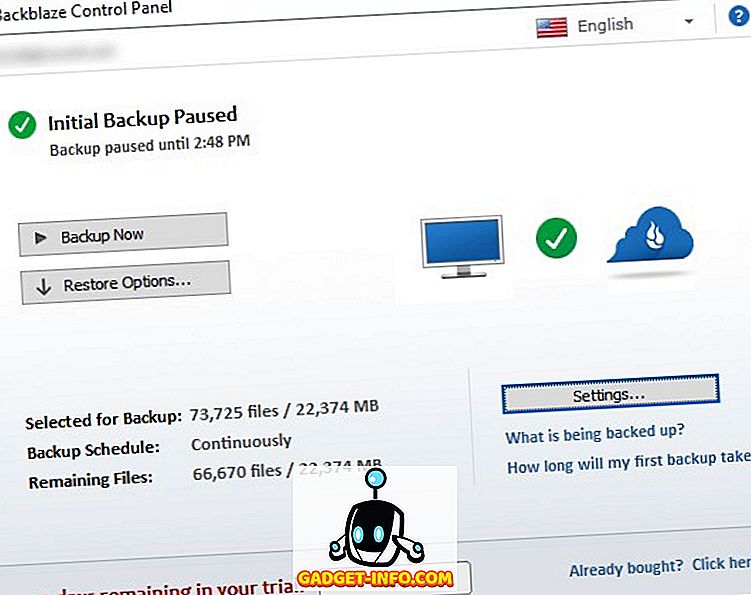
セキュリティに関しては、BackblazeはCrashPlanの448ビット暗号化と比較して、データに128ビット暗号化を提供します。 ここでの数字はCrashPlanを支持していますが、Backblazeのセキュリティ自体は簡単には妥協できません。 さらに、あなたのデータはデータセンターで安静時に暗号化されたままで、ダウンロードしたときにのみ復号化されるので、CrashPlaneといくらか似ています。 Backblazeを使えば、 2要素認証 (CrashPlaneにはなかったもの)と、どこからでもファイルにアクセスするために使用できるAndroidおよびiOS用のアプリも手に入ります。
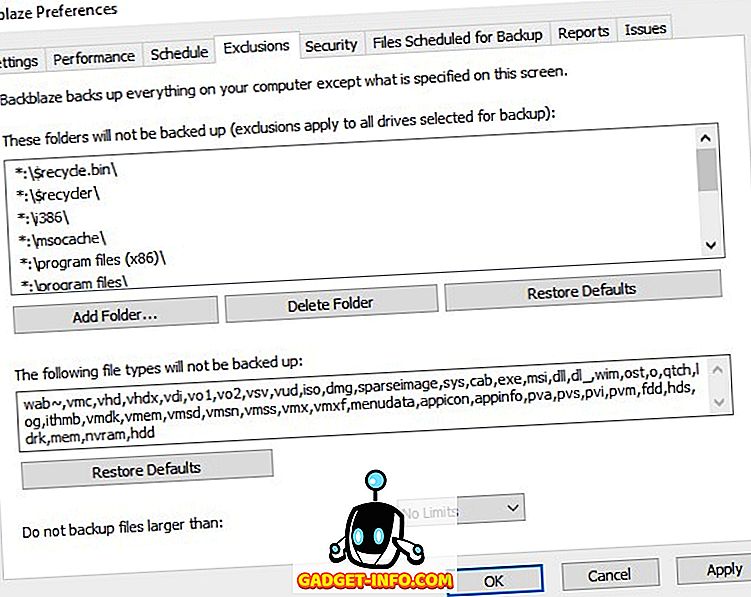
あなたがBackblazeで見逃すであろうCrashPlanからの1つの特徴は無料のローカルバックアップオプションです。 前者とは異なり、後者はあなたが外付けハードドライブや別のコンピュータにバックアップすることはできません 。 とはいえ、この方法では、バージョニング(最大30日間)や連続バックアップなどの重要な機能がまだ利用できます。 最後に、復元について話しましょう。 Backblazeには、それを可能にする3つの異なる方法があります。 しかし、最初に、あなたは彼らのウェブサイトを訪問してあなたのアカウントにサインインしなければなりません。 そこでは、すべてのデータをZIPファイルとしてダウンロードするか、有料のUSBフラッシュドライブ(最大128 GB)またはハードドライブを要求してデータを提供することができます。 あなたは30日以内にこれらのドライブを返して、払い戻しを請求することができます。
価格: 年間50ドル、15日間の無料トライアル
プラットフォーム: Webサイトにアクセス (Windows、macOS、Android、iOS)
カルボナイト
CrashPlanは消費者中心のサービスを閉鎖しているかもしれないが、それは確かにあなたを完全に狼狽させるわけではない。 Code42が提供する60日間の無料延長サービスに加えて、同社はCarboniteを代替手段として提案しています。 Carboniteは、簡単なバックアップウィザードを実行するための使いやすいサービスです。 ここでは、推奨設定をそのまま使用することも、自分でカスタマイズすることもできます。 したがって、ファイルはバックアップされます。 全体として、この初期設定は、CrashPlanの場合よりもCarboniteの場合のほうが処理が簡単です。
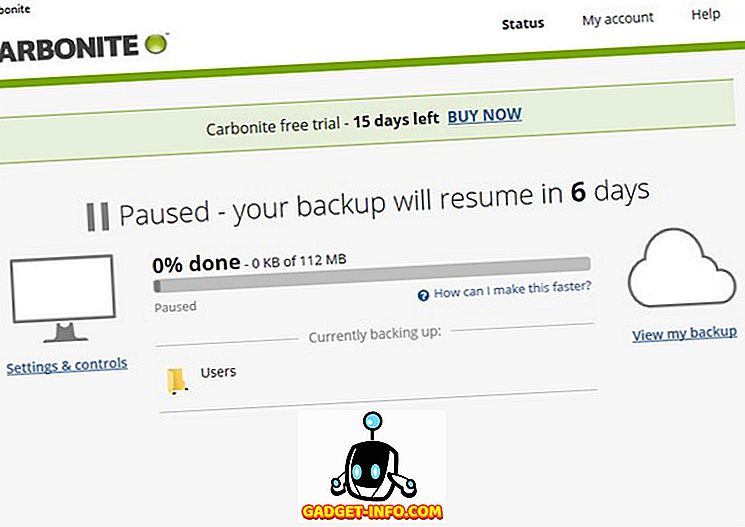
CrashPlan自体からの推薦として 、Carboniteは前者といくつかの類似点を持っています。 まず第一に、あなたは無制限のバックアップストレージ、継続的なバックアップ保護、そして外付けハードディスクバックアップを手に入れます。 あなたの設定でさえCarboniteでバックアップされているので、あなたは再びあなたの望む設定に新しいコンピュータを設定することを心配する必要はありません。 セキュリティに関しては、Carbonite Server Backupは、CrashPlanの448ビットのBlowfish暗号化と比較して、デフォルトで128ビットのAES暗号化を使用してあなたの暗号化キーを管理します。 代わりに、あなたはあなた自身の秘密暗号化キーを管理することを選ぶことができます。 これを選択すると、 256ビットのAES暗号化を使用してバックアップを暗号化します。 どの設定を選択しても、ファイルはコンピュータを終了した後も暗号化されたままになります。
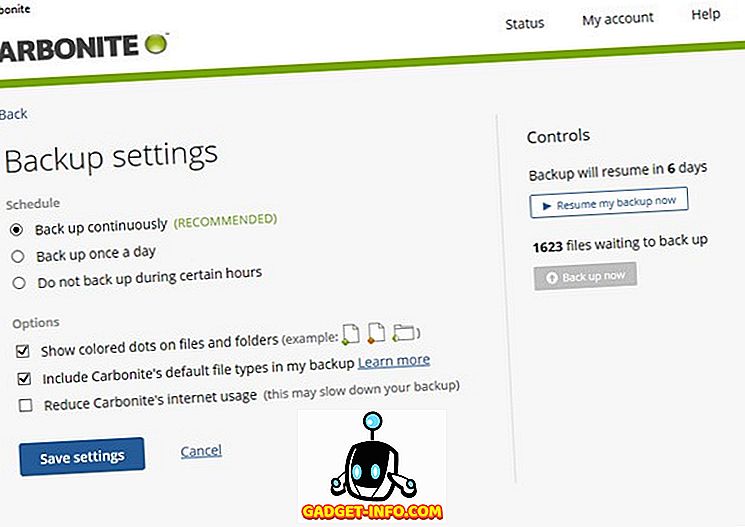
クラウドバックアップサービスで最後に重要な役割を果たすのは、データの復元です。 Carboniteは無制限のコンピュータに修復を提供します 。 これに加えて、このサービスにはBare Metal Restoreという機能が付いています。 これの最大の利点は、ソフトウェアやオペレーティングシステムがインストールされていないコンピュータでも復元できることです。 これは便利な機能です。 それはCrashPlanにはなかったものでもあります。
価格: ホームはで始まる 59.99ドル/年、15日間の無料トライアル
プラットフォーム: Webサイトにアクセス (Windows、macOS)
3. IDrive
IDriveはあなたのコンピュータをバックアップするための単なる解決策以上のものです。 これで、あなたはあなたのモバイル機器さえもバックアップすることができます - CrashPlanに欠けている機能。 そして、あなたがバックアップするファイル - それらのそれぞれが個別の暗号化キーを取得するので、それらは安全です。 つまり、あなたのファイルの一方が危険にさらされても、もう一方は安全なままです。 さらに、IDriveは通常CrashPlanより速いので、あなたがこの代替に切り替えるべきもう一つの理由をあなたに与えます。
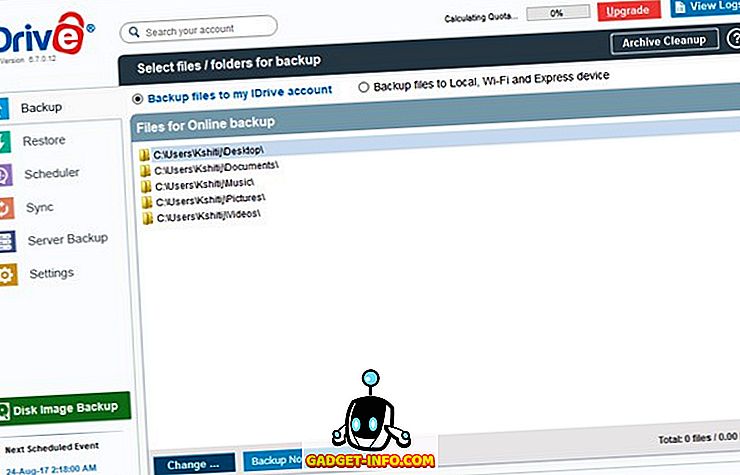
IDriveがCrashPlanから引き継ぐいくつかの非常に役に立つ特徴はローカルバックアップ、バックアップスケジューラ、シードロードと出荷された復元です。 シードロード(IDrive Expressバックアップ)はあなたがクラウドバックアップサービスにハードドライブのあなたのファイルを出荷することができることを意味します。 あなたが遅いインターネット接続を持っているか限られた帯域幅を持っているならば、これは非常に便利です。 ここで注意すべき重要なことは、このサービスを利用するにはデータが少なくとも100 GBでなければならないということです。 価格に関しては、この機能は個人ユーザーにとっては年に1回無料です。 出荷された復元(IDrive Express復元)はシードロードの反対です。 この機能により、会社からの復元を要求できます。 これはリクエストごとに99.50ドルで請求されます。
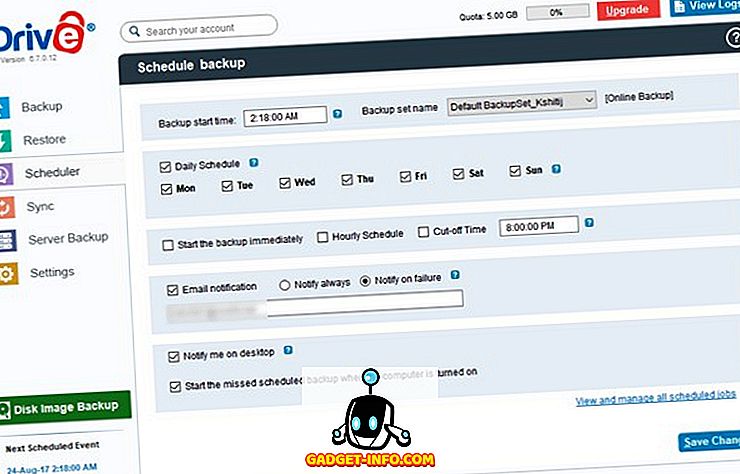
IDriveに欠けているであろういくつかの機能はCrashPlanの448ビット暗号化と電話サポートです。 それは言われて、あなたは十分に良いはずである256ビットAES暗号化を得ます。
価格: 無料、個人用は$ 52.12 /年から
プラットフォーム: Webサイトにアクセス (Windows、macOS、Android、iOS)
4.複製
Duplicatiの最も良いところは、GitHubにアップロードされたソースコードを持つオープンソースであり、GNU劣等一般公衆利用許諾契約書(LGPL)の下でライセンスされていることです。 その結果、CrashPlanとは異なり、まったく費用がかかりません。 それは言われて、それは決して他のどのクラウドバックアップサービスよりも決して安全ではありません。 これにより、データに必要なセキュリティレベルを選択できます。 内蔵の256ビットAES暗号化または外部のGNU Privacy Guard(GPG)のいずれかを選択できます 。 DuplicatiがCrashPlanと相似するのは、スケジュールバックアップです。 これは、バックアップを実行したい時刻と曜日を指定できることを意味します。
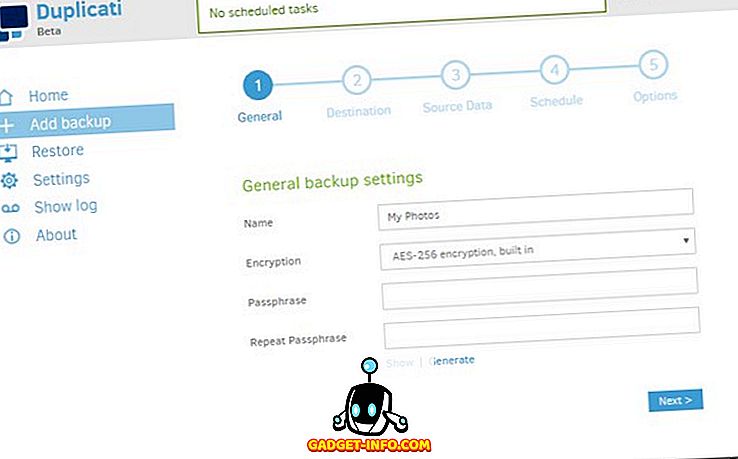
Duplicatiは、FTP、SSH、WebDAVなどの標準プロトコル、およびMicrosoft OneDrive、Amazon Cloud Drive、Amazon S3、Google Drive、Box.com、Mega、HubiCなどの一般的なサービスで動作します。 CrashPlanとは異なり、このサービスはあなたのファイルをバックアップすることになるといつから選ぶべき多くのオプションをあなたに与えます。 少し言うと、ストレージタイプの選択、そのバックアップ用のユーザ名とパスワードの作成、またはHTTPリクエストの設定ができます。 特定のファイルタイプと隠しファイルを含めるか除外することもできます。
価格: 無料
プラットフォーム: Webサイトにアクセス (Windows、macOS、Linux)
5. Acronis True Image
このソフトウェアが約半ギガバイトのデータを占有しているのであれば、Acronis True Imageをお勧めします。 CrashPlanとは対照的に、初期セットアップ後に完全なソフトウェアをダウンロードします。 一方、CrashPlanの雑然とした画面とは異なり、Acronis True Imageで何をしたいのかを簡単に選択できます。
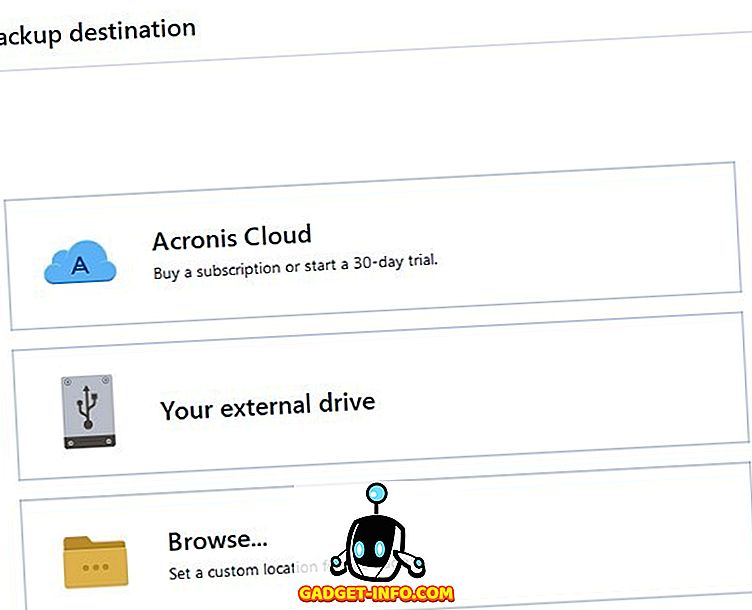
類似点に関しては、Acronis True Image はCrashPlanの重要な機能を提供しています。 これらの中には、複数システムのバックアップ、自動バックアップ、ファイルのバージョン管理、およびスケジュールされたバックアップなどがあります。 これらに加えて、Acronis True Imageを使用してモバイルデバイスやソーシャルネットワーキングサイトをバックアップすることもできます 。 バックアップ先は、Acronisクラウド、外付けドライブ、またはコンピュータ上のローカルフォルダのいずれかです。
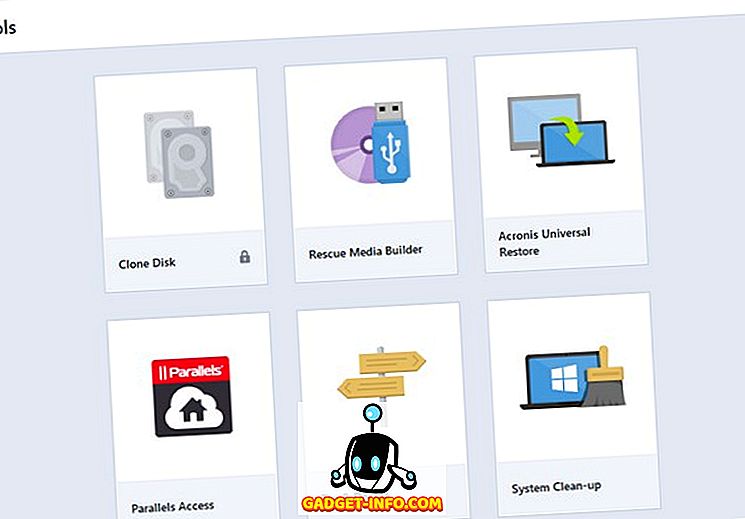
Acronis True Imageは、ファイルをバックアップするだけのサービスではありません。 あなたが興味を持っているなら、それは同様に様々な便利なツールを提供します。 これらの中には、Acronis Universal Restore、Parallels Access、およびClone Diskがあります。 ただし、クラウドバックアップに関して最も有用なものはRescue Media Builderです。 これにより、システムをISOファイルの形式でバックアップすることができ、それを使用して、クラッシュしたシステム、またはすべてのファイルをそのままの状態でオペレーティングシステムなしでシステムを起動することができます。
価格: 49.99ドルから、30日間の無料トライアル
プラットフォーム: Webサイトにアクセス (Windows、macOS、Android、iOS)
6.スパイダーオークネ
SpiderOakONEはCrashPlanのもう一つの素晴らしい選択肢です。 SpiderOak は“知識なし”の原則に基づいて製品を製造しています。 これは、エンドツーエンドの暗号化と言って、会社があなたのバックアップされたデータに関する情報を全く保存していないことを強調する彼らの空想的な方法です。 これをより技術的にするために、あなたのデータはSHA-256 AES暗号化で保護されています。 そしてそれを補うために、あなたがアップロードした各ファイルに新しいキーが割り当てられます。
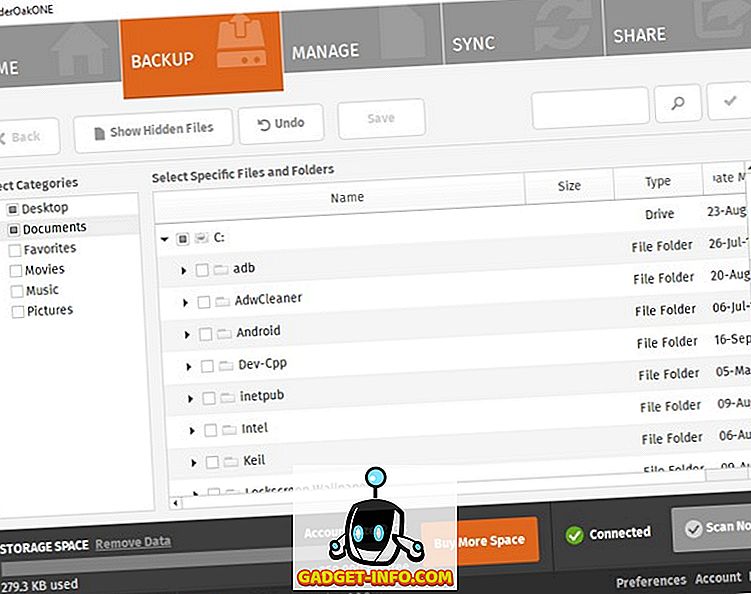
CrashPlanと同様に、 2要素認証の形でSpiderOakONEアカウントに追加のセキュリティ層を追加できます。 また、バージョン管理や自動バックアップなどの重要な機能も利用できます。 これらのバックアップは、時間と曜日によってスケジュールすることができます。 「SpiderOak Hive」と呼ばれる非常に便利な機能もあります。 これにより、コンピュータ上にファイルをドラッグアンドドロップできるフォルダが作成され、複数のデバイスからそのファイルにアクセスできるようになります。 最後に、SpiderOakONEも完璧ではないことに注意してください。 CrashPlanとは異なり、管理者による制御やインプレース復元などの便利な機能がいくつか欠けています。
価格: 月額5ドルから、 21日間無料トライアル
プラットフォーム: Webサイトにアクセス (Windows、macOS、Linux、Android、iOS)
7. ElephantDrive
CrashPlanとは多少異なるアプローチをとるElephantDriveは、最も簡単なクラウドバックアップサービスです。 ソフトウェアをダウンロードすると、「MyElephantDrive」というフォルダがコンピュータ上に作成されます。 これはあなたがすべてのバックアップファイルを管理できるところです。 ファイルをこのフォルダにドラッグアンドドロップするだけでバックアップされます。 ここには、「Backup」と「Everywhere」という2つのデフォルトフォルダがあります。 “ Backup”フォルダはあなたのファイルがWebサーバにアップロードされる場所です、“ Everywhere”フォルダはElephantDriveが同じアカウントで実行されている他のコンピュータにも表示されます。
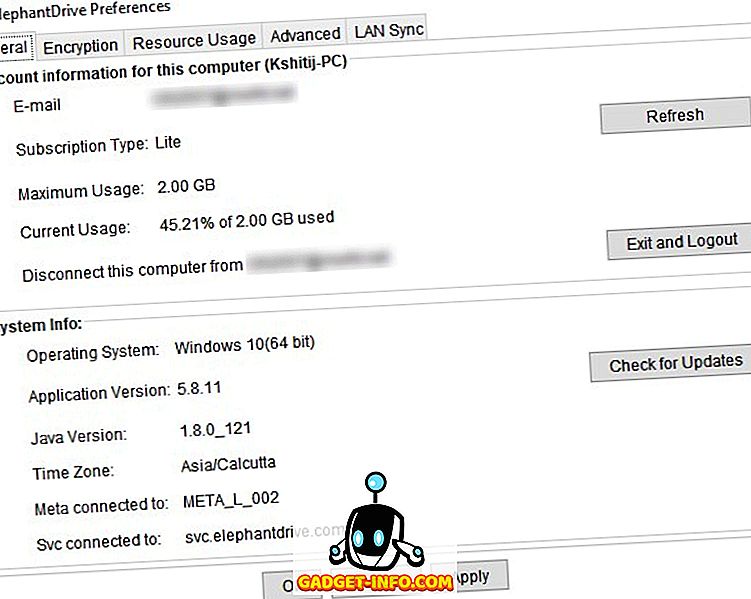
CrashPlanと同様に、ElephantDriveは自動バックアップ、ファイルのバージョン管理、Webアクセスを提供し、 256ビットのAES暗号化を使用して暗号化されています 。 バックアップを異なるコンピュータにまたがって管理することもできます。 さらに、ファイルは複数の場所に保存されているため、1つの施設でデータが失われる可能性があります。 CrashPlanのようにLinuxでも動作する数少ないクラウドバックアップサービスの1つです。 これに加えて、このサービスはAndroid、iOS、およびNetwork Attached Storage(NAS)でも機能します。 WebからダウンロードしたデフォルトのバージョンはLiteバージョンです。 これで、2 GBの空き容量が得られます。 もっと入手するには、Proバージョンにアップグレードすることができます。
価格: 2 GBの無料、Proは月額9.95ドルから
プラットフォーム: Webサイトにアクセス (Windows、macOS、Linux、NAS、Android、iOS)
8. Resilio Sync
Resilio SyncはCrashPlanとは少し異なる種類のサービスです。 クラウドストレージサービスであるだけでなく、これはクラウド共有サービスです。 言われていること、それは他のCrashPlanの代替手段と同じくらい可能です。 あなたが大きなファイルをバックアップしようとしていないのであれば、実際には、これはこのリストの他の選択肢よりも優れていることが判明することができます。 アカウントを作成したら、フォルダーを追加して同期キーを取得し、Resilio Syncを実行している他のコンピューターでそのキーを使用してファイル間でファイルの同期を維持できます。
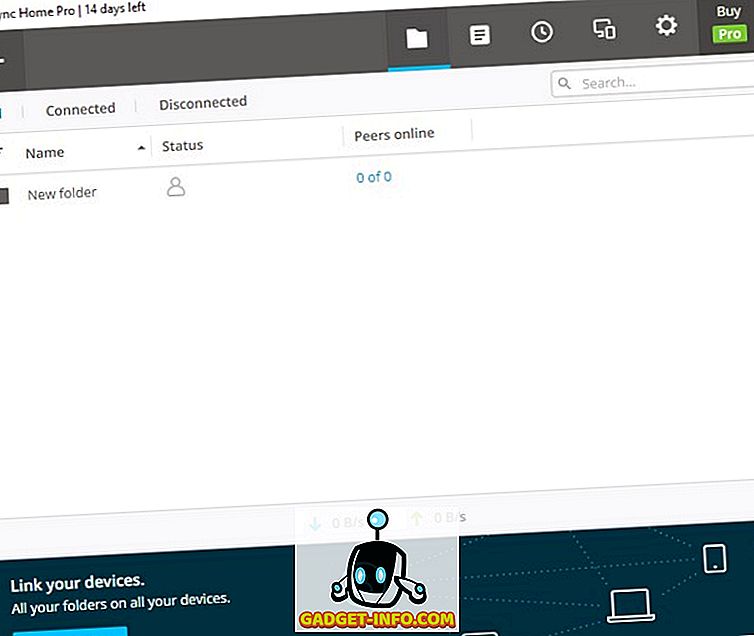
単純なアプリケーションなので、Resilio Syncは驚くほど高速です。 CrashPlanと同じように、バージョン管理機能を利用できます。ただし、30日も経過したファイルの場合も同様です。 「Sync Home」と呼ばれる高度なサービスがあります。これには14日間の無料トライアルがあり、複数のデバイスのリンク、選択的同期、ワンタイム送信、帯域幅使用量の制御などの機能があります。
価格: $ 59.99、無料の14日間トライアル付きPro
プラットフォーム: Webサイトにアクセス (Windows、macOS、Android、iOS、NAS)
最高のCrashPlanの代替品に切り替える
CrashPlanは消費者中心のサービスを停止することを計画しているが、それはあなたがあなたのデータをバックアップするのを止めるべきではない。 あなたが使うことができるCrashPlanに代わる最良の選択肢のいくつかを知っていたので、今あなたにとって最良のものを決めることがより簡単になるはずです。 それで、あなたはどのCrashPlanの選択肢を選びましたか? 以下のコメント欄で知りたいのですが。